Sappiamo bene che per sfruttare al meglio le caratteristiche di Kodi su Smart TV (ma anche su TV normali) necessitiamo nella maggior parte dei casi di un TV Box, in grado di espandere la multimedialità di qualsiasi salotto.
Ma se abbiamo uno smartphone recente e una TV con connettività WiFi forse non dovrete acquistare nient’altro, basta fruttare Miracast (o Screen Mirroring). In questa guida vedremo come attivare e sfruttare Kodi su Smart TV utilizzando uno smartphone con supporto Miracast e una TV compatibile con Miracast.
Kodi su Smart TV
Smartphone con Miracast
Molti smartphone recenti includono il supporto a Miracast, spesso rinominato Screen Mirroring specie sui Samsung. Per scoprire se il proprio smartphone supporta Miracast vi rimandiamo al nostro articolo dedicato.
Se lo smartphone è compatibile sarà sufficiente trovare nelle Impostazioni la voce Screen Mirroring o Miracast, spesso disponibile anche come Toogle.

Smart TV con Miracast
Molti modelli di televisione dispongono di connessione WiFi e supportano Miracast.
Controlliamo nelle impostazioni del nostro televisore e vediamo se è una voce che indichi Miracast o Screen Mirroring. Vien da sé che il TV deve essere collegato in wireless alla stessa rete dello smartphone affinché si “vedano”.
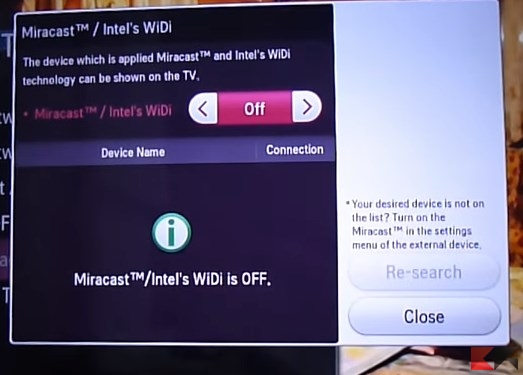
Connessione schermi
Attivato Miracast su entrambi i dispositivi utilizziamo la funzionalità di ricerca dispositivi affinché i due device si vedano e si aggancino. Ora tutto lo schermo del nostro smartphone o tablet Android sarà replicato su TV.

Kodi su Smart TV
Sfruttando Miracast possiamo installare Kodi sul nostro smartphone e trasmettere video e audio direttamente su Smart TV. Nessun TV Box da collegare, nessun cavetto da utilizzare: tutto avverrà tramite rete wireless.
Installiamo sullo smartphone connesso in Miracast Kodi utilizzando il seguente link.
DOWNLOAD | Kodi (Android)
Possiamo utilizzare Kodi su Android alla stregua di un TV Box e configurarlo per guardare gli eventi in streaming, guardare i canali TV e i telefilm più famosi come già descritto nella nostra grande guida.
Unica raccomandazione: tenete a portata di mano il caricabatterie o una power bank, la connettività Miracast consuma un sacco di batteria! Trovarsi senza connessione nel bel mezzo di un film o di una diretta TV non è piacevole.
Alternative
In alternativa possiamo utilizzare lo smartphone come telecomando di un TV Box, così da migliorare l’accessibilità ai contenuti Kodi.
Oppure utilizzare un Chromecast per trasmettere i contenuti di Kodi tramite l’app Yatse.
L'articolo Kodi su Smart TV: utilizziamo lo screen mirroring appare per la prima volta su Chimera Revo - News, guide e recensioni sul Mondo della tecnologia.




